[함께 보면 좋은 포스트]
윈도우 11은 최신 기능과 향상된 사용자 경험을 제공하는 운영체제로, 많은 사용자들이 업그레이드를 고려하고 있습니다. 하지만 정품 인증 과정이 복잡하게 느껴질 수 있어, 올바른 방법을 아는 것이 중요합니다. 이번 포스트에서는 Windows 11 프로의 정품 인증 방법에 대해 간단히 소개하겠습니다. 인증 과정을 통해 안정적인 시스템 환경을 구축하고, 다양한 기능을 최대한 활용해 보세요. 이제 아래 글에서 자세하게 알아봅시다!
정품 인증 준비하기
시스템 요구 사항 확인
윈도우 11을 설치하고 정품 인증을 진행하기 전에, 자신의 컴퓨터가 시스템 요구 사항을 충족하는지 확인하는 것이 필수적입니다. 윈도우 11은 특정 하드웨어 사양을 요구하므로, 이를 미리 점검해 보아야 합니다. CPU는 최소 1GHz 이상의 속도를 가져야 하며, TPM(신뢰할 수 있는 플랫폼 모듈) 버전 2.0이 필요합니다. 또한 RAM은 최소 4GB 이상이어야 하고, 저장 공간은 64GB 이상 확보해야 합니다. 이러한 기본 조건을 만족하지 못하면 윈도우 11의 설치가 불가능하니, 사전에 체크해보세요.
라이센스 키 준비하기
정품 인증에는 유효한 라이센스 키가 필요합니다. 이 키는 구매 시 제공되거나 마이크로소프트의 공식 웹사이트를 통해 구입할 수 있습니다. 만약 기존에 사용하던 윈도우의 라이센스 키가 있다면, 그것을 그대로 사용할 수도 있습니다. 라이센스 키는 대개 25자리의 조합으로 이루어져 있으며, 이를 안전한 장소에 보관해 두는 것이 중요합니다. 정품 인증 과정에서 입력해야 할 경우가 많기 때문에 미리 손쉽게 찾을 수 있는 위치에 두세요.
백업 및 데이터 보호
윈도우 11 설치와 정품 인증 전에는 반드시 중요한 데이터를 백업하는 것이 좋습니다. 새로운 운영체제를 설치하면서 예기치 않은 문제가 발생할 수 있으므로, 개인 파일이나 문서들이 손실되지 않도록 외장 하드 드라이브나 클라우드 서비스를 이용해 백업해 두세요. 데이터 손실 없이 원활한 전환을 위해서는 이 과정을 소홀히 하지 않아야 합니다.
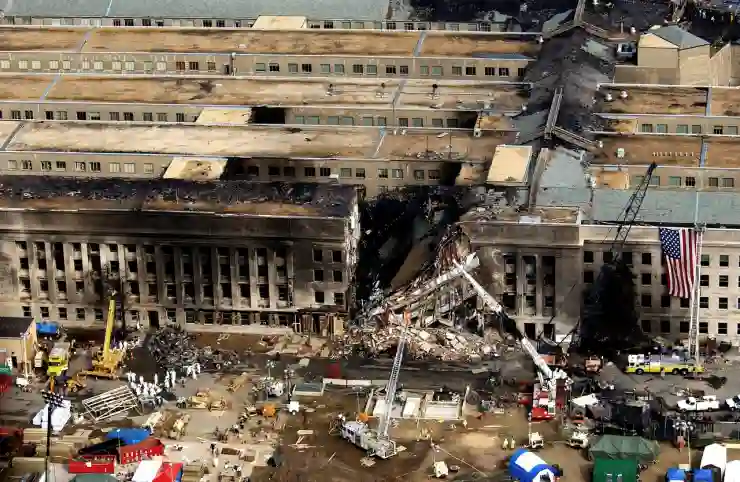
윈도우11 설치 Windows11 프로 정품인증 방법
윈도우 11 설치 과정
부팅 가능한 USB 드라이브 만들기
윈도우 11 설치를 위한 첫 단계는 부팅 가능한 USB 드라이브를 만드는 것입니다. 마이크로소프트의 공식 웹사이트에서 ‘미디어 생성 도구’를 다운로드하고 실행하면 됩니다. 이후 안내에 따라 USB 드라이브를 선택하고 필요한 파일들을 다운로드하여 설치 매체를 만들어 주세요. 이때 USB 드라이브는 최소 8GB 이상의 용량이 필요하며, 모든 데이터는 삭제되므로 미리 백업해두어야 합니다.
설치 시작하기
USB 드라이브가 준비되었다면, 이제 컴퓨터를 재부팅하여 BIOS 설정에서 USB 부팅 순서를 변경해야 합니다. 이렇게 하면 컴퓨터가 USB 드라이브에서 직접 부팅되어 윈도우 설치 화면으로 진입하게 됩니다. 이후 나타나는 안내에 따라 언어 및 지역 설정을 선택하고 ‘설치’ 버튼을 클릭하여 본격적인 설치 과정을 시작하세요.
디스크 파티션 및 포맷 설정
설치 과정 중 디스크 파티션 설정 단계에서는 기존 운영체제와 데이터를 삭제하거나 새로운 파티션을 생성할 수 있습니다. 기존 윈도우가 있는 경우 해당 파티션을 선택 후 포맷하여 새로 깔끔하게 시작할 수 있습니다. 또는 원하는 만큼의 공간으로 새로운 파티션을 만들어 각각 다른 용도로 활용할 수도 있습니다. 이 과정은 매우 중요하므로 신중하게 진행하세요.
정품 인증 방법 안내
설정 메뉴 접근하기
윈도우 11이 성공적으로 설치된 후에는 정품 인증 과정을 진행해야 합니다. 먼저 ‘설정’ 메뉴에 접근합니다. 바탕화면 왼쪽 아래에 있는 ‘시작’ 버튼을 클릭한 후 톱니바퀴 모양 아이콘인 ‘설정’을 선택하세요. 여기서 ‘시스템’ 탭으로 이동한 다음 ‘정보’ 항목을 클릭하면 현재 운영체제 정보와 함께 정품 인증 상태를 확인할 수 있는 옵션이 나타납니다.
제품 키 입력하기
정품 인증 메뉴에서는 ‘제품 키 변경’ 옵션이 있습니다. 이곳에서 이전에 준비해 둔 라이센스 키를 입력하면 됩니다. 입력 후 ‘다음’ 버튼을 클릭하면 자동으로 제품이 활성화됩니다. 만약 인터넷 연결 상태가 불안정하다면 오프라인 방식으로 인증할 수도 있지만, 이 경우 추가적인 절차가 필요할 수 있으니 주의하세요.
인증 상태 확인 및 문제 해결하기
제품 키 입력 후에는 자동으로 인증이 진행되고 상태 메시지가 표시됩니다. 만약 오류 메시지가 뜬다면 그 내용을 잘 읽고 적절한 조치를 취해야 합니다. 인터넷 연결 문제나 잘못된 제품 키 입력 등이 일반적인 원인일 수 있습니다. 이런 경우에는 한 번 더 제품 키를 확인하거나 네트워크 설정을 점검해보세요.
추가 기능과 혜택 활용하기
최신 업데이트 적용하기
윈도우 11은 지속적으로 업데이트되고 있으며, 이러한 업데이트는 보안과 성능 향상에 큰 역할을 합니다. 정품 인증이 완료된 후에는 꼭 최신 버전으로 업데이트 해주세요! ‘설정’ > ‘업데이트 및 보안’ 메뉴에서 업데이트 내역과 현재 버전을 쉽게 확인할 수 있으며, 필요한 경우 즉시 다운로드하여 적용 가능합니다.
특별 기능 이용하기
윈도우 11 프로 버전에서는 다양한 기능들이 제공됩니다! 예를 들어, 가상 데스크톱 기능이나 비트로커(BitLocker) 암호화 기능 등은 생산성을 극대화시키는데 도움 줍니다. 각 기능들은 사용자 맞춤형 작업 환경 구축에도 기여하므로 적극적으로 활용하시길 추천드립니다.
고객 지원 서비스 활용하기
마지막으로 마이크로소프트의 고객 지원 서비스를 활용하는 것도 좋은 방법입니다! 문제나 궁금증이 생길 경우 언제든지 도움 요청이 가능합니다. 공식 웹사이트나 커뮤니티 포럼 등을 통해 다양한 정보를 얻고 전문가에게 직접 문의할 수도 있으니 적극적으로 이용하세요!
마무리하는 시간
윈도우 11의 정품 인증 과정은 시스템 요구 사항 확인, 라이센스 키 준비, 데이터 백업 등 여러 단계를 포함합니다. 설치가 완료되면 정품 인증을 통해 추가 기능과 혜택을 활용할 수 있습니다. 이 과정을 통해 안정적이고 안전한 운영체제를 사용할 수 있으며, 최신 업데이트와 고객 지원 서비스를 통해 최상의 경험을 누릴 수 있습니다. 마지막으로 모든 단계에서 신중함이 필요하니, 필요한 경우 전문가의 도움을 받는 것도 좋은 방법입니다.
유용한 참고 자료
1. 마이크로소프트 공식 웹사이트 – 윈도우 11 관련 정보 및 다운로드
2. 사용자 커뮤니티 포럼 – 다양한 사용자 경험 공유 및 문제 해결 방법
3. 유튜브 튜토리얼 – 윈도우 11 설치 및 정품 인증 관련 영상 자료
4. 기술 블로그 – 윈도우 11 팁과 트릭에 대한 심층 분석
5. 온라인 고객 지원 센터 – 실시간으로 문제 해결 및 상담 서비스 제공
요약 및 결론
윈도우 11의 설치와 정품 인증은 컴퓨터 사용자에게 필수적인 과정입니다. 시스템 요구 사항을 충족하고 라이센스 키를 준비한 후에는 신중하게 설치 과정을 진행해야 합니다. 정품 인증 후에는 최신 업데이트와 다양한 기능들을 활용하여 보다 안전하고 효율적인 작업 환경을 구축할 수 있습니다. 이 모든 과정에서 필요한 정보를 충분히 수집하고, 문제가 발생할 경우 적극적으로 지원 서비스를 이용하는 것이 중요합니다.
자주 묻는 질문 (FAQ) 📖
Q: 윈도우 11 프로를 설치하려면 어떤 시스템 요구 사항이 필요한가요?
A: 윈도우 11 프로를 설치하기 위해서는 다음과 같은 최소 시스템 요구 사항이 필요합니다: 1GHz 이상의 프로세서, 4GB 이상의 RAM, 64GB 이상의 저장 공간, TPM 2.0 지원 및 DirectX 12 호환 그래픽 카드가 필요합니다.
Q: 정품 인증을 위한 제품 키는 어디에서 구매할 수 있나요?
A: 윈도우 11 프로의 정품 인증을 위한 제품 키는 마이크로소프트 공식 웹사이트, 공인 리셀러 또는 전자상거래 플랫폼에서 구매할 수 있습니다. 중고 제품이나 비공식 경로를 통해 구매하는 것은 권장하지 않습니다.
Q: 정품 인증을 완료한 후에는 어떤 혜택이 있나요?
A: 정품 인증을 완료하면 윈도우 11의 모든 기능을 완전히 사용할 수 있으며, 정기적인 업데이트와 보안 패치를 받을 수 있습니다. 또한 고객 지원 서비스를 이용할 수 있어 문제가 발생했을 때 도움을 받을 수 있습니다.
[연관 포스트 몰아보기]
➡️ 윈도우11 프로 USB로 간편하게 설치하고 정품 인증받는 방법 알아보기
➡️ 윈도우11 업데이트와 정품인증 완벽 가이드 알아보기
